illustratorプラグインでバーコードを作る方法
概要
illustratorのプラグイン(正確にはスクリプト)を使ってai形式のバーコードを作る方法。ベジェ曲線を使っているのでバーコードの拡大や縮小にも耐えられる。参考にしたのはこのページ。無料で作れちゃうからイイネ!
環境
windows8
illustrator CS6
手順
1.バーコード作成スクリプトを設置する。
バーコード作成スクリプトをこちらからダウンロードする。
ダウンロードしたzipファイルを展開すると「JANバーコード作成.jsx」ファイルがあるはず。このファイルをイラストレーターのスクリプトフォルダに移動する。
具体的には、illustratorフォルダのプリセットの中のスクリプトフォルダの中に移動する。
C:\Program Files\Adobe\Adobe Illustrator CS6 (64 Bit)\Presets\ja_JP\スクリプト

2.illustratorでバーコードを作ってみる
illustratorを起動して[ファイル]-[スクリプト]-[JANバーコード作成]をクリックする。すると次のようなダイアログが表示される。
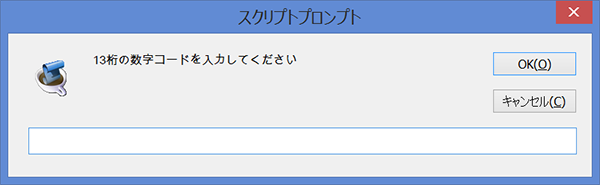
13桁のバーコードの数字を入力する。チェックデジットを除いた12桁を入力した場合は自動的にチェックデジットを計算してくれる。
続いて「バーコードにヒゲをつけますか?」と聞かれるので、ここはお好みで。ちなみに下の画像の左はヒゲあり、右はヒゲなし。

するとai形式のバーコードが作れます。以上!